Otázka
Problém: Ako opraviť, že sa systém Windows 7 neaktualizuje?
Ahoj. Myslím si, že aktualizácie systému Windows by sa mali vykonávať na pozadí, ale môj systém Windows 7 sa neaktualizuje správne. Kontrola aktualizácií trvá príliš dlho a sťahovanie/inštalácia zlyhá. Je to úplne neočakávané a neviem, čo mám robiť, aby sa to správne aktualizovalo. Prečo sa to deje a ako to opraviť?
Vyriešená odpoveď
Aktualizácie systému Windows sa zvyčajne uskutočňujú rýchlo a bez problémov, pretože systém dokáže nainštalovať aktualizáciu sám a operačný systém je aktualizovaný bez zasahovania alebo frustrácie používateľov. Niekedy však používateľské nastavenia alebo iné problémy so strojom bránia tomu, aby tento proces prebiehal tak, ako by mal. Používatelia
[1] tvrdenie, že je to celkom bežný problém, ktorý postihuje ľudí.Čerstvá inštalácia systému Windows 7 sa neaktualizuje na novšiu verziu alebo proces prestane fungovať uprostred. Existujú spôsoby, ako opraviť aktualizáciu, ktorá sa zasekla alebo zamrzla, alebo postup, ktorý sa v prvom rade nedeje správne. Niekedy takéto aktualizácie OS zobrazujú chyby a zamrznú pri vyhľadávaní aktualizácií navždy.[2]
Aktualizácia zariadení je dôležitá a keď nemôžete aktualizovať systém Windows 7 na novšiu verziu alebo inovovať niektorý zo svojich programov, zvyčajne to bude frustrujúce. Existujú rôzne problémy, ktoré môžu spôsobiť takéto problémy s aktualizáciami systému Windows a výrazne ovplyvniť výkon.
Otázka, prečo nemôžem aktualizovať Windows 7, je typická, pretože niektorí ľudia vypnú automatické aktualizácie a zabudnú na to. V skutočnosti to odborníci a výskumníci škodlivého softvéru neodporúčajú, pretože interakciám so škodlivým softvérom sa nevyhnete. Ak sú vo vašom OS nejaké slabé miesta a systém neaktualizujete automaticky, vy nechajte stroj zraniteľný voči novým útokom a zneužitiu tých nedostatkov, ktoré neboli opravené riadne.[3]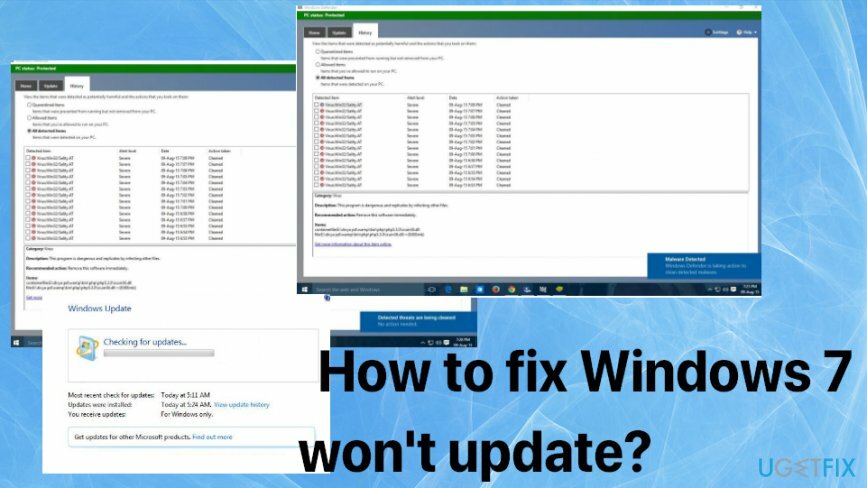
Ako opraviť Windows 7 sa neaktualizuje
Ak chcete obnoviť špičkový výkon počítača, musíte si zakúpiť licencovanú verziu Reimage Reimage opravný softvér.
Vo väčšine prípadov aktualizácie systému Windows prebiehajú hladko a nespôsobujú žiadne problémy. Ale keď sa nesťahuje správne a proces sa zasekne v kroku Kontrola aktualizácií alebo úplne prestane fungovať, nie je možné dosiahnuť to, čo ste chceli. Jediná odpoveď, ktorá je istá na otázku, čo je dôvodom takéhoto problému – malvér nie je zodpovedný za problém, keď systém nemôže aktualizovať Windows 7. Možno budete musieť vyriešiť problém, aby ste našli konkrétny problém a opravili ho, alebo vymazať niektoré reťazce, ako je vyrovnávacia pamäť, skontrolovať službu Windows Update, pridať nejaké miesto na disku. Môžete sa tiež pokúsiť automaticky opraviť niektoré súbory OS spustením softvéru ako ReimageAutomatická práčka Mac X9. Ak to nepomôže, spoľahnite sa na uvedené manuálne metódy.
Spustite nástroj na riešenie problémov
Ak chcete obnoviť špičkový výkon počítača, musíte si zakúpiť licencovanú verziu Reimage Reimage opravný softvér.
- Ísť do Ovládací panel.
- Potom Riešenie problémov a Aktualizovať nástroj na riešenie problémov.
- Zistite, či sa nenašli nejaké problémy alebo či sa problém nevyriešil.
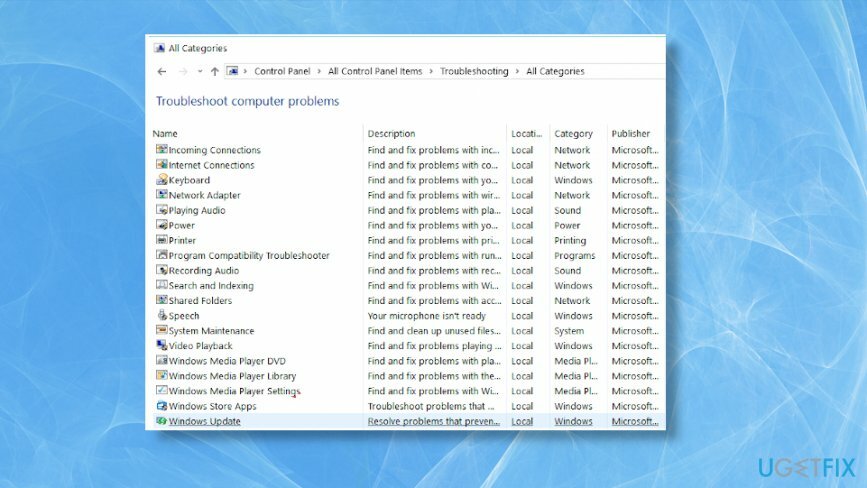
Reštartujte službu BITS a opravte, že systém Windows 7 sa neaktualizuje
Ak chcete obnoviť špičkový výkon počítača, musíte si zakúpiť licencovanú verziu Reimage Reimage opravný softvér.
- Kliknite Štart otvoriť Úvodná ponuka a otvorte Ovládací panel z Administratívne nástroje priečinok.
- Potom nájdite Administratívne nástroje.
- Otvorené služby.
- Kliknite pravým tlačidlom myši a Služba inteligentného prenosu na pozadí.
- Kliknite Vlastnosti.
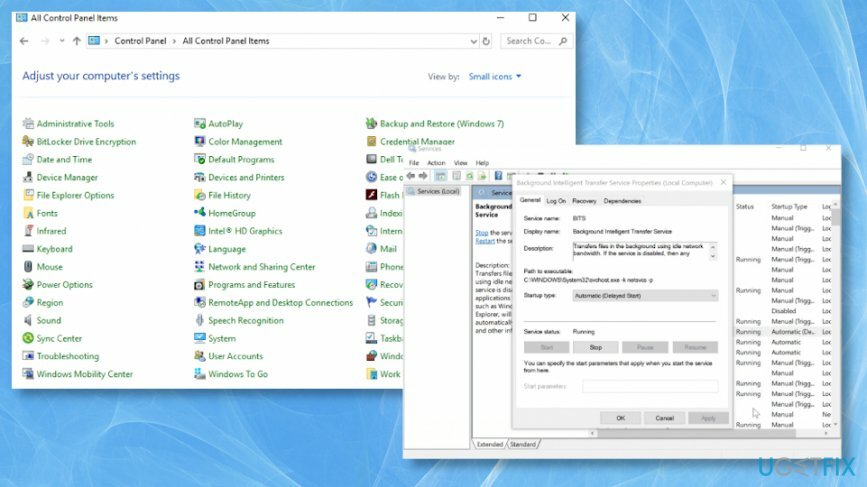
- Vyber Karta Všeobecné a potom Typ spustenia.
- Uistite sa, že ste vybrali Automaticky možnosť.
- Skontrolujte Štart pod Stav služby.
- Kliknite OK
- Reštart PC uložiť všetko.
Vylaďte register systému Windows
Ak chcete obnoviť špičkový výkon počítača, musíte si zakúpiť licencovanú verziu Reimage Reimage opravný softvér.
- Otvor Editor databázy Registry.
- Nasledujte cestu: HKEY_USERS\\.DEFAULT\\Software\\Microsoft\\Windows\\CurrentVersion\\Explorer\\User Shell Folders
- Uistite sa, že hodnota AppData je
%USERPROFILE%\\AppData\\Roaming. Ak nie, zmeňte ju na túto hodnotu.- Zatvorte a skúste znova aktualizovať OS.
Voľné miesto na disku
Ak chcete obnoviť špičkový výkon počítača, musíte si zakúpiť licencovanú verziu Reimage Reimage opravný softvér.
- Hľadajte Čistenie disku a spustite program.
- Potom vyberte pohon chcete vyčistiť a stlačiť OK
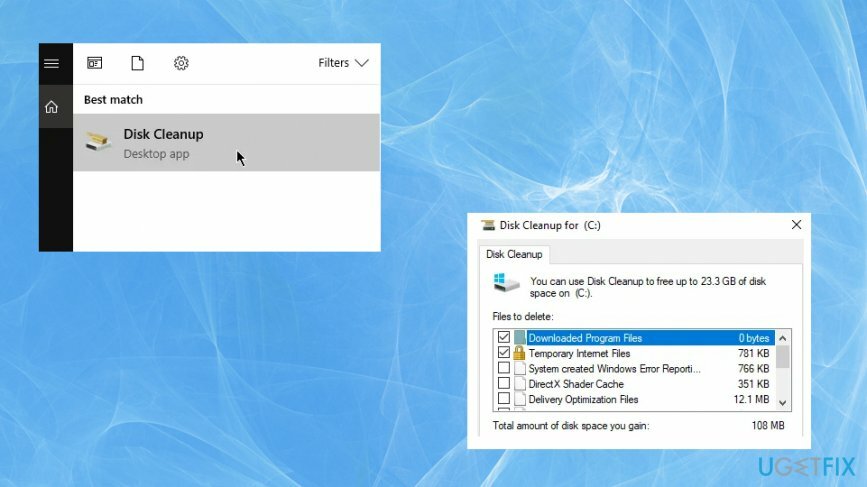
- Povoľte skenovanie a odstráňte niektoré súbory, ktoré je možné odstrániť, aby ste uvoľnili miesto.
Optimalizujte svoj systém a zefektívnite jeho fungovanie
Optimalizujte svoj systém teraz! Ak nechcete svoj počítač kontrolovať manuálne a snažíte sa nájsť problémy, ktoré ho spomaľujú, môžete použiť optimalizačný softvér uvedený nižšie. Všetky tieto riešenia boli testované tímom ugetfix.com, aby sme si boli istí, že pomáhajú zlepšovať systém. Ak chcete optimalizovať počítač jediným kliknutím, vyberte jeden z týchto nástrojov:
Ponuka
sprav to hneď!
Stiahnuť ▼počítačový optimalizátoršťastie
Záruka
sprav to hneď!
Stiahnuť ▼počítačový optimalizátoršťastie
Záruka
Ak nie ste spokojní s Reimage a myslíte si, že nedokázal vylepšiť váš počítač, neváhajte nás kontaktovať! Poskytnite nám všetky podrobnosti týkajúce sa vášho problému.
Tento patentovaný proces opravy využíva databázu 25 miliónov komponentov, ktoré dokážu nahradiť akýkoľvek poškodený alebo chýbajúci súbor v počítači používateľa.
Ak chcete opraviť poškodený systém, musíte si zakúpiť licencovanú verziu Reimage nástroj na odstránenie škodlivého softvéru.

VPN je rozhodujúca, pokiaľ ide o to súkromia používateľa. Online sledovače, ako sú súbory cookie, môžu používať nielen platformy sociálnych médií a iné webové stránky, ale aj váš poskytovateľ internetových služieb a vláda. Aj keď použijete najbezpečnejšie nastavenia prostredníctvom webového prehliadača, stále môžete byť sledovaní prostredníctvom aplikácií, ktoré sú pripojené k internetu. Okrem toho prehliadače zamerané na ochranu osobných údajov, ako je Tor, nie sú optimálnou voľbou z dôvodu zníženej rýchlosti pripojenia. Najlepším riešením pre vaše maximálne súkromie je Súkromný prístup na internet – byť anonymný a bezpečný online.
Softvér na obnovu dát je jednou z možností, ktorá by vám mohla pomôcť obnoviť svoje súbory. Keď súbor vymažete, nezmizne vo vzduchu – zostane vo vašom systéme, pokiaľ sa naň nezapíšu žiadne nové údaje. Data Recovery Pro je softvér na obnovu, ktorý hľadá pracovné kópie odstránených súborov na vašom pevnom disku. Pomocou tohto nástroja môžete zabrániť strate cenných dokumentov, školských úloh, osobných obrázkov a iných dôležitých súborov.